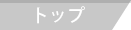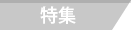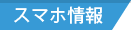スマホ情報
スマホ情報スマホで飛び出す魔法の手紙!
ARグリーティングカード使い方は?
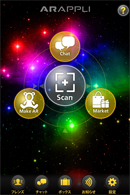
①トップ画面の「Scan」を押します。
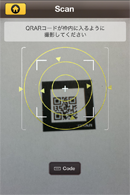
②QRARコードが枠内に入るように撮影します。
なかなかコードが読み込めない場合は?
→カメラのレンズが汚れていませんか?一度拭いてみましょう。
→カメラが遠すぎたり近すぎると読み込めない場合があります。
コードとの距離をゆっくりと調整してください。
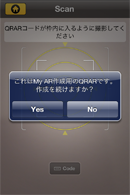
③作成を続けますか?と聞かれるので「Yes」を選択。
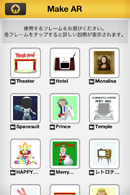
④使用するフレームを選択。
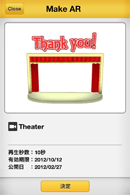
⑤フレームを確認。決定ボタンを押します。
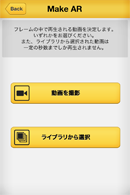
⑥フレームに合成する動画を撮影または既存の動画を選択。
動画は20秒を目安に撮影ください。
音声も同時に録音されます。
撮影秒数が表示され、カウンターがゼロになると自動的に撮影が終了します。
撮影した動画を確認し、OKなら決定ボタンを押してください。
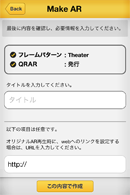
⑦タイトル等の詳細を記入し「この内容で作成」ボタンを押して完成です。
完成したオリジナルARはアプリ「ボックス」内の「My AR」に保存されます。 そちらからいつでも確認ができます。

⑧封筒に入れ、送る。
⑧説明書の「アニメーションを見るには」の部分を切り離してカードと一緒に封筒に入れて送ってください。
届いた人のアニメーション確認方法
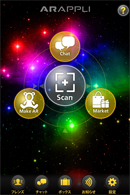
①トップ画面の「Scan」を押します。
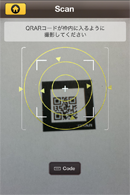
②QRARコードが枠内に入るように撮影します。
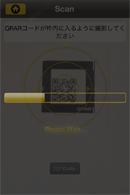
③アニメーションのダウンロードが始まります。
画面の中にQRARコード全体が入るように、スマートフォンを少し遠ざけてARコンテンツを見てください。
アニメーションが見られない・消えてしまう場合は?
→アニメーションはQRARコードを読み取って再生しています。QRARコードが画面内にある状態を保ってください。→スマートフォンの角度や距離によって反応しにくいケースもありますので、角度や距離を変えたり一度他の所を写してから 再度コードを画面内に表示させてみてください。
アプリのダウンロード・詳しい説明はこちら
ARAPPLIはアララ株式会社が提供するアプリケーションです。 アプリについてのお問い合わせはこちらまで動画をうまく撮るコツ
●動画の最初と最後は間隔をあけてください。
動画の最初と最後はフレームとうまく合成出来ない事があります。間隔を1秒程度あけて撮ってください。
●なるべく大きな声ではっきりとしゃべってください。
スマートフォンのマイクの性能上、なるべく大きな声でしゃべらないと聞こえない場合があります。また、口元をはっきりと動かすことでより相手に伝わりやすくなります。
さぁあなたも大切な人にARグリーティングカードで3D動画を送ろう!
| 1 | 2 |